Dépannage des problèmes courants de reconnaissance vocale
Dans les didacticiels précédents sur la reconnaissance vocale(Speech Recognition) , vous avez appris comment configurer cette application et les bases de son utilisation. La reconnaissance vocale(Speech Recognition) fonctionne étonnamment bien "dès la sortie de la boîte" et elle est assez sophistiquée pour une application intégrée. Cependant, cela ne veut pas dire qu'il est infaillible. Jetons un coup d'œil à certains des problèmes courants de la reconnaissance vocale(Speech Recognition) et à la manière de les résoudre.
Je parle mais absolument rien ne se passe

Avouons-le, nous connaissons tous la cause la plus probable et nous avons tous été pris par quelque chose comme ça à un moment ou à un autre. Heureusement, la résolution des problèmes les plus probables est très simple :
- Votre micro est-il branché ?
- Si le microphone a un bouton de sourdine, a-t-il été enfoncé ?
- L'entrée du microphone est-elle désactivée dans Control Panel -> Hardware and Sound -> Adjust System Volume ou dans le logiciel de votre carte son ?
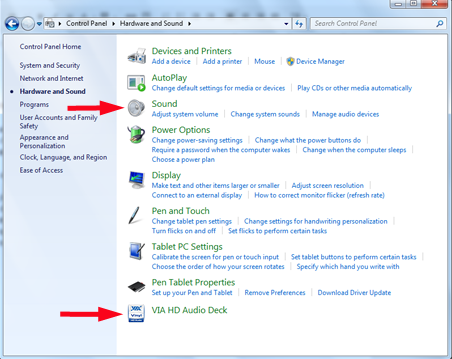
Branchez le microphone ou désactivez-le, et vous devriez être prêt à partir. Microsoft a d'autres suggestions de dépannage de microphone ici, pour des problèmes moins courants : Résoudre les problèmes de reconnaissance vocale(Troubleshoot Speech Recognition problems) .
Je parle, et la barre bleue indique une entrée quelconque, mais la reconnaissance vocale(Speech Recognition) ne répond pas.

- Assurez(Make) -vous que votre microphone n'est pas coupé. Les microphones de bureau(Desk) ont souvent un bouton sur la base qui s'allume lorsque le microphone est actif, il est donc facile de savoir si le microphone est allumé ou éteint. Les casques ont généralement un bouton dans le cordon et peuvent ne pas avoir d'indication précise que le microphone est actif. Même si vous êtes sûr que l'interrupteur est dans la bonne position, essayez d'appuyer à nouveau dessus.
- N'oubliez pas que vous devez dire "Démarrer l'écoute"("Start Listening") pour réveiller l'application. Vous pouvez également cliquer avec le bouton droit sur le bouton rond(round button) contenant le microphone et sélectionner "Activé : écoutez tout ce que je dis"("On: Listen to everything I say") . On pourrait penser qu'un tel réglage serait mémorisé, et la reconnaissance vocale(Speech Recognition) démarrerait alors toujours en mode "Écoute"("Listening") , mais malheureusement ce n'est pas ainsi que cela fonctionne.
Attendez... si mon microphone est coupé, pourquoi la reconnaissance(Recognition) vocale voit-elle une entrée ?
C'est un "gotcha" qui est étonnamment commun. Le microphone ou le casque(microphone or headset) peut être désactivé, mais il peut y avoir un autre microphone actif auquel vous n'avez pas pensé, comme celui d'une webcam. Vous souvenez(Remember) -vous de la façon dont nous avons configuré le microphone dans le premier didacticiel (Travailler avec la reconnaissance vocale(Speech Recognition) : installation et configuration(Setup and Configuration) ) ?
Après avoir configuré le casque, il est facile d'oublier une autre source d'entrée(input source) . Ici, comme vous pouvez le voir, le micro de ma webcam était actif.

Cliquez(Click) sur cette source, puis cliquez sur Propriétés(Properties) . De là, vous pouvez choisir de désactiver la source.

Et ici, vous rencontrerez un autre "gotcha". Lorsque vous choisissez de désactiver un appareil, il disparaît de la liste des appareils disponibles.

L'appareil n'a pas vraiment disparu. Faites un clic droit(Right-click) n'importe où dans la zone et choisissez "Afficher les appareils désactivés"("Show disabled devices") .

Et maintenant, vous verrez à nouveau ce microphone, avec la mention qu'il est désactivé. Vous pouvez le réactiver à tout moment. (Votre panneau Son(Sound) affichera vos propres appareils et ne ressemblera probablement pas exactement à celui-ci.)
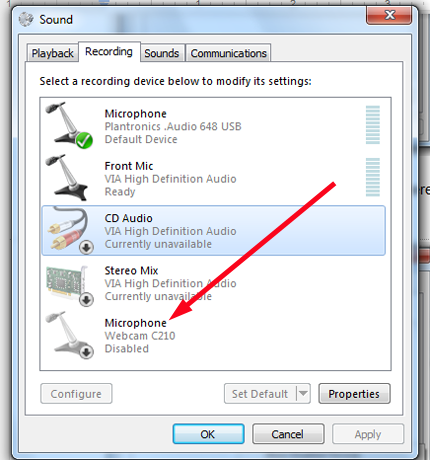
Je parle lentement et clairement, mais la reconnaissance vocale(Speech Recognition) continue d'insérer du charabia dans le texte.
Comme(Same) ci-dessus - il est presque certain que vous avez plus d'un microphone actif. Vérifiez et désactivez celui que vous n'utilisez pas.
Je parle lentement et clairement, mais la reconnaissance vocale(Speech Recognition) ne cesse de me mal comprendre. Les mots qu'il choisit ne sont pas corrects.
La reconnaissance vocale(Speech Recognition) est bonne, mais elle n'est pas parfaite. Si vous continuez à avoir des problèmes, ce serait une bonne idée de prendre le temps de l'entraîner à reconnaître votre voix et votre prononciation. Rappelez(Remember) -vous comment nous avons sauté cet élément dans Control Panel -> Speech Recognition ? Vous pouvez revenir en arrière dans le Panneau de configuration(Control Panel) et le sélectionner.

Ou vous pouvez cliquer avec le bouton droit sur le bouton bleu du microphone(microphone button) et choisir Configuration -> Improve Voice Recognition .

Dans tous les cas, vous ouvrirez Voice Training . Ceci est explicite et vous pouvez le parcourir autant de fois que vous le souhaitez. Ensuite, la reconnaissance vocale(Speech Recognition) vous comprendra beaucoup mieux.

Le gadget de reconnaissance vocale(Speech Recognition gadget) bloque quelque chose que j'ai besoin de voir.
Par défaut, le gadget est ancré en haut au centre de votre écran. Mais vous pouvez le faire glisser et le déposer n'importe où sur l'écran. Comme vous pouvez le voir, il changera légèrement de forme. Et il restera au-dessus de tout le reste à l'écran.

Peu importe ce que je fais, je n'arrive pas à faire fonctionner la reconnaissance vocale(Speech Recognition) avec un programme que je veux vraiment utiliser.
Bien que la reconnaissance vocale(Speech Recognition) fonctionne avec une large gamme de logiciels non Microsoft (je l'ai essayé avec Google Chrome et le client de messagerie Eudora avec un succès raisonnable, par exemple), cela ne fonctionnera pas avec tout. C'est l'une des limites de la reconnaissance vocale(Speech Recognition) et il n'y a pas de solution pour cela. Comme je l'ai mentionné précédemment, les logiciels Adobe(Adobe software) semblent être les plus résistants. Si vous voulez vraiment utiliser la reconnaissance vocale avec tous vos logiciels préférés, vous seriez beaucoup plus heureux avec un logiciel de reconnaissance vocale(speech recognition software) commercial comme Dragon Naturally Speaking .
Alors, êtes-vous reconnu ?
Avez-vous essayé la reconnaissance vocale(Speech Recognition) ? Quelle a été votre expérience ? Avez-vous eu des problèmes avec elle qui ne sont pas couverts ici? Merci(Please) de prendre le temps de laisser un message et de nous le faire savoir. Aussi, pour des articles plus utiles sur cet outil, n'hésitez pas à consulter nos recommandations ci-dessous.
Related posts
Utilisation de la reconnaissance vocale : installation et configuration
Utilisation de la reconnaissance vocale : commandes, dictée de texte et navigation sur le Web
7 façons de minimiser et de maximiser les applications dans Windows 10
5 façons de double-cliquer avec un seul clic dans Windows
Comment ouvrir Disk Defragmenter à Windows (12 façons)
Comment utiliser Search dans Windows 11
Comment utiliser Action Center notifications de Windows 10
Comment exécuter un Windows app or program avec un keyboard shortcut
Le Windows 10 Timeline et comment tirer le meilleur parti de celui-ci
Comment désactiver l'historique de vos activités et la chronologie dans Windows 10
6 façons de couper, copier et coller dans Windows
Comment ouvrir Command Prompt (14 façons)
8 façons de démarrer l'application Skype dans Windows 10
Comment démarrer et configurer le narrateur via les paramètres du PC sous Windows 8.1
Comment sélectionner plusieurs fichiers sous Windows
Comment épingler Start Menu en Windows 10: Le guide complet
Comment enregistrer Windows apps and split screen avec deux moniteurs
God Mode en Windows 11 vs. Windows 10 vs. Windows 7
Comment capture d'écran sur Windows (8 façons)
Questions simples : qu'est-ce que le mode mains libres dans Windows 8.1 ?
